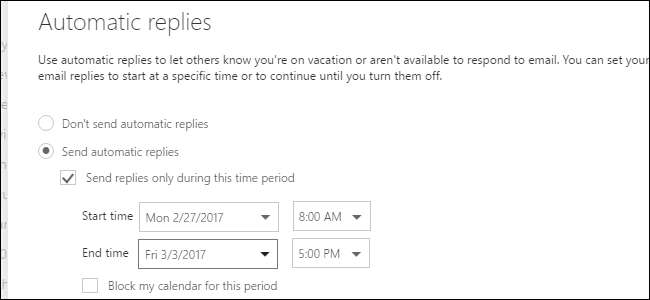
Εάν πρόκειται να είστε εκτός γραφείου για λίγο, το Outlook.com διευκολύνει τη ρύθμιση αυτόματων απαντήσεων που αποστέλλονται όταν λαμβάνετε ένα μήνυμα, ενημερώνοντας τον αποστολέα ότι δεν θα διαβάζετε ή δεν θα απαντάτε σε μηνύματα ηλεκτρονικού ταχυδρομείου κατά τη διάρκεια εκείνη τη στιγμή.
Μπορείτε να ρυθμίσετε ένα προσαρμοσμένο μήνυμα που θα σταλεί κατά τη διάρκεια ενός συγκεκριμένου χρονικού πλαισίου, εάν το επιλέξετε, σε όλους όσους σας στέλνουν μηνύματα ηλεκτρονικού ταχυδρομείου ή μόνο σε άτομα στη λίστα επαφών σας. Θα σας δείξουμε πώς.
ΣΗΜΕΙΩΣΗ: Μπορείτε να χρησιμοποιήσετε το Outlook.com μόνο με λογαριασμούς email Microsoft—live.com, outlook.com, hotmail.com και msn.com.
Για να ξεκινήσετε, μεταβείτε στο ήττπ://ωωω.ουτλοοκ.κομ στο αγαπημένο σας πρόγραμμα περιήγησης και συνδεθείτε στον λογαριασμό email Microsoft από τον οποίο θέλετε να στείλετε μια αυτόματη απάντηση. Στη συνέχεια, κάντε κλικ στο εικονίδιο με το γρανάζι στην επάνω δεξιά γωνία της σελίδας Outlook.com και επιλέξτε "Αυτόματες απαντήσεις" από το αναπτυσσόμενο μενού.
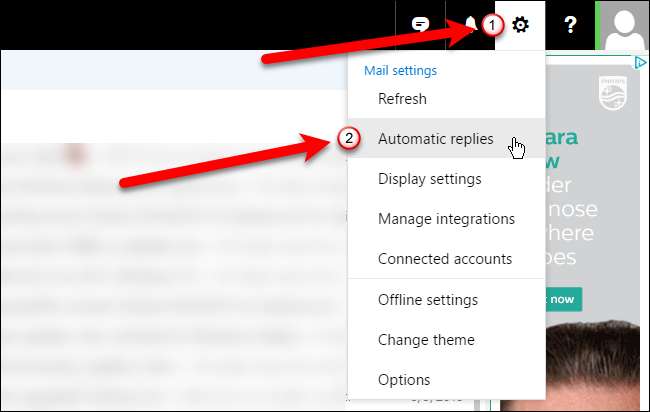
Το παράθυρο Αυτόματες απαντήσεις σβήνει προς τα έξω. Για να ενεργοποιήσετε τις αυτόματες απαντήσεις, κάντε κλικ στην επιλογή "Αποστολή αυτόματων απαντήσεων". Μπορείτε να ορίσετε μια χρονική περίοδο κατά την οποία θα αποστέλλεται η αυτόματη απάντηση, ώστε να μην χρειάζεται να ανησυχείτε για να θυμάστε να την ενεργοποιήσετε πριν φύγετε ή να την απενεργοποιήσετε όταν επιστρέψετε. Για να ορίσετε μια χρονική περίοδο, επιλέξτε το πλαίσιο "Αποστολή απαντήσεων μόνο κατά τη διάρκεια αυτής της χρονικής περιόδου".

Για να καθορίσετε πότε πρέπει να ξεκινήσει η αυτόματη απάντηση, κάντε κλικ στο αναπτυσσόμενο ημερολόγιο "Ώρα έναρξης" και, στη συνέχεια, κάντε κλικ στην επιθυμητή ημερομηνία.
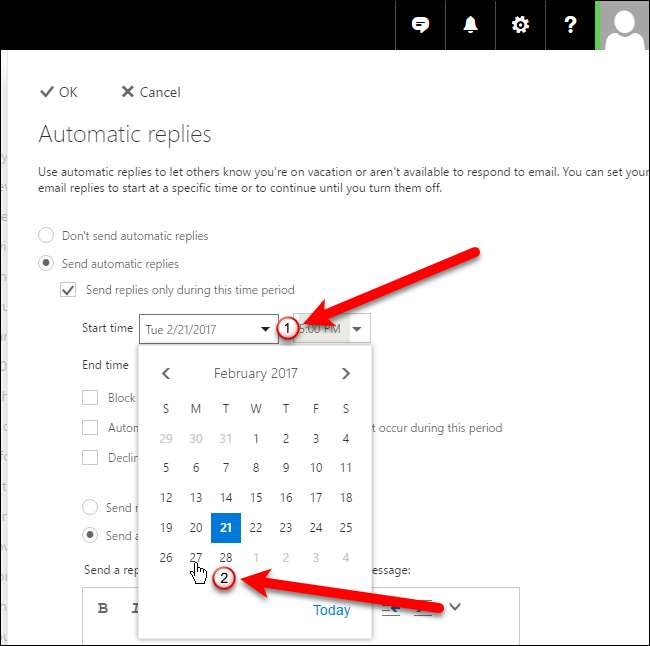
Κάντε κλικ στο αναπτυσσόμενο μενού "Ώρα έναρξης" και επιλέξτε ώρα έναρξης των αυτόματων απαντήσεων. Στη συνέχεια, επιλέξτε μια ημερομηνία και μια ώρα δίπλα στο "Ώρα λήξης" για να υποδείξετε πότε θα σταματήσουν να στέλνονται οι αυτόματες απαντήσεις.
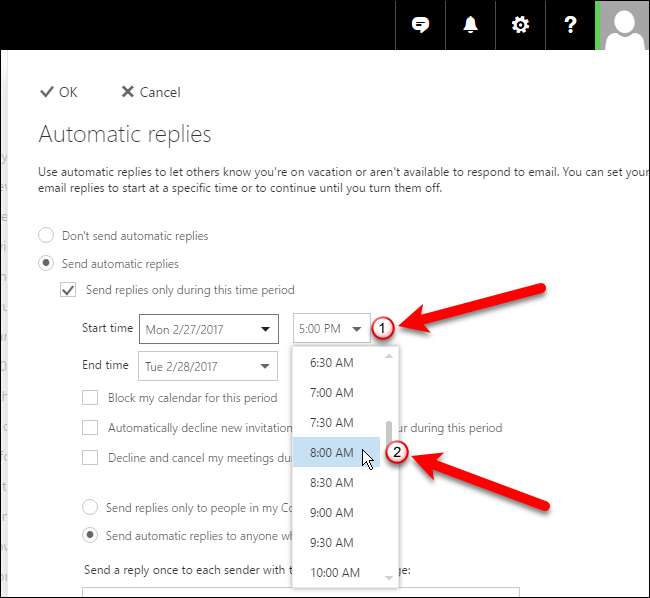
Μπορείτε να ορίσετε ορισμένες πρόσθετες επιλογές (πλαίσια ελέγχου) εάν θέλετε να αποκλείσετε το ημερολόγιό σας για αυτήν την περίοδο, να απορρίψετε αυτόματα νέες προσκλήσεις για συμβάντα που πραγματοποιούνται κατά τη διάρκεια αυτής της περιόδου ή να απορρίψετε και να ακυρώσετε τις συσκέψεις σας κατά τη διάρκεια αυτής της περιόδου.
Μπορείτε επίσης να επιλέξετε είτε να στείλετε τις αυτόματες απαντήσεις μόνο σε άτομα που βρίσκονται στη λίστα επαφών σας ή σε όλους όσους σας στέλνουν μηνύματα ηλεκτρονικού ταχυδρομείου.
Εισαγάγετε το μήνυμα που θέλετε να αποστέλλεται αυτόματα στο πλαίσιο "Αποστολή απάντησης μία φορά σε κάθε αποστολέα με το ακόλουθο μήνυμα". Χρησιμοποιήστε τη γραμμή εργαλείων στο επάνω μέρος του πλαισίου για να μορφοποιήσετε το μήνυμά σας.

Όταν ολοκληρώσετε τη ρύθμιση της αυτόματης απάντησής σας, κάντε κλικ στο "OK" στο επάνω μέρος του παραθύρου. Το προσαρμοσμένο μήνυμά σας θα βγει αυτόματα κατά τη διάρκεια της χρονικής περιόδου που ορίζετε ως απάντηση σε μηνύματα ηλεκτρονικού ταχυδρομείου που λαμβάνουν και πληρούν τις απαιτήσεις που έχετε ορίσει.
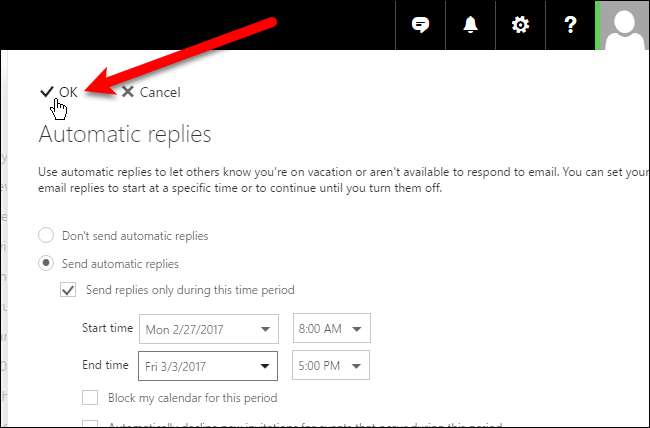
Εάν ορίσετε μια χρονική περίοδο για την αυτόματη απάντησή σας, θα σταματήσει στο τέλος αυτής της περιόδου. Ωστόσο, μπορείτε επίσης να ενεργοποιήσετε χειροκίνητα την αυτόματη απάντηση ανοίγοντας ξανά το παράθυρο "Αυτόματες απαντήσεις" και επιλέγοντας "Να μην στέλνονται αυτόματες απαντήσεις".







